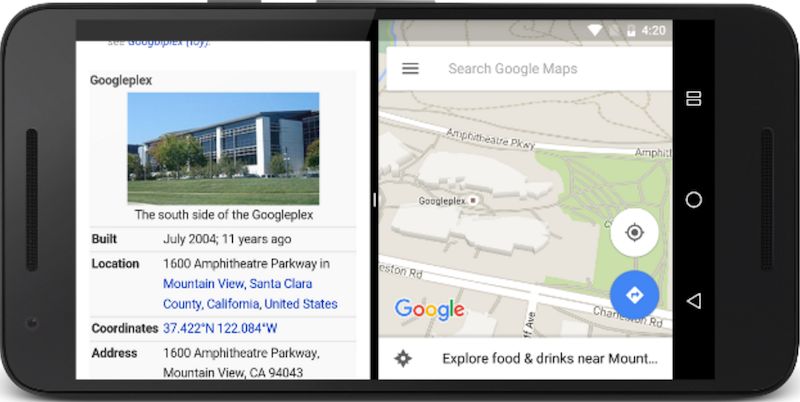上手了Android N Preview,第一个不能错过的新特性就是App分屏的支持。Android7.0原生系统就可以支持两个App横屏并排或者竖屏上下摆放了。第二个新特性就是在Android TV上,原生系统也可以支持App实现画中画,用户可以一边看视频一边操作其他的应用。
其实早先在国内部分厂商以及鹅厂的微信App就已经支持在大尺寸手机上进行分屏浏览。也有一些视频播放器,如MoboPlayer就已经实现了按下Home键回到首页时以迷你播放器的形式进行播放。这种体验非常棒,我猜测一般是通过WindowManager来添加悬浮播放器界面的。但是这次是原生系统增加了对这种特性的支持,相信我们会有更多理由为用户的体验做出更多新的尝试。
下面介绍一下我参考multi-window-support对App分屏模式进行的实践。
首先引用一下官方的说法:
如果你使用Android N Preview SDK来构建你的App,你可以给添加App一些分屏浏览的配置。例如设置Activity的最小尺寸,也可以禁止自己的App进入分屏模式,保证你的App只能在全屏模式下展示。
概述
Android N允许用户一次在屏幕中使用两个App,例如将屏幕一分为二,左边浏览网页,右边查看邮件。具体的体验取决于你的设备。
- 手持设备中,用户可以左右并排/上下摆放两个App来使用。用户还可以左右/上下拖拽中间的那个小白线来改变两个App的尺寸。
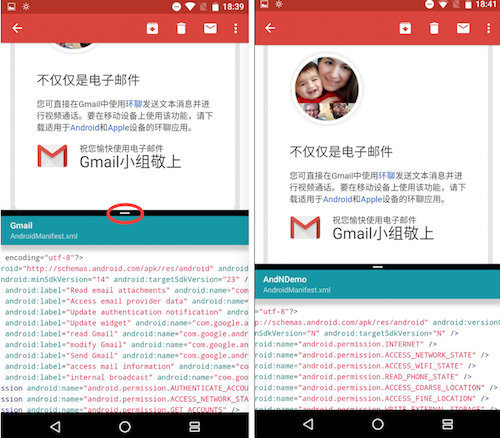
在运行Android N的Nexus Player上,App可以实现画中画模式,允许用户使用一个App浏览内容的同时,在另一个App上操作。
大尺寸设备的厂商甚至可以实现自由模式,这样就可以使得用户可以完全自由地改变界面的尺寸。这又是与分屏更为不同一种体验。
用户是如何操作来进入分屏模式的呢:
- 点击右下角的方块,进入任务管理器,长按一个App的标题栏,将其拖入屏幕的高亮区域,这个App金进入了分屏模式。然后在任务管理器中选择另一个App,单击它使得这个App也进入分屏模式。
- 打开一个App,然后长按右下角的方块,此时已经打开的这个App将进入分屏模式。然后在屏幕上的任务管理器中选择另外一个App,单击它使得这个App也进入分屏模式。
- 最新发现:下拉通知栏,长按右上角的设置图标,将开启隐藏设置功能
“系统界面调谐器”,进入设置界面,最下方有系统界面调谐器选项,进入后选择“Other”->“启用分屏上滑手势”,就可以从任务管理器上上滑进入分屏模式了。具体操作是当一个App已经处于全屏模式时,用手指从右下角的小方块向上滑动。这个设置将来在正式版可能有变化,所以还是不要太依赖。
用户还可以在这两个App之间拖动数据,例如将一个App的Activity上的文件拖动到另外一个App的Activity中去。具体的实现下面会介绍,谷歌官方也有拖拽相关的教程。
分屏模式的生命周期
首先要说明的一点是,分屏模式没有改变Activity的生命周期。
官方说法是:
在分屏模式下,用户最近操作、激活过的Activity将被系统视为
topmost。而其他的Activity都属于paused状态,即使它是一个对用户可见的Activity。但是这些可见的处于paused状态的Activity将比那些不可见的处于paused状态的Activity得到更高优先级的响应。当用户在一个可见的paused状态的Activity上操作时,它将得到恢复resumed状态,并被系统视为topmost。而之前那个那个处于topmpst的Activity将变成paused状态。
怎么理解这段话,看下图:

其实就是说处于分屏模式下的两个Ap各自处于生命周期的什么状态。上图中我打开了两个App,上面的是一个Gmail App,下面这个是一个Demo App(ApkParser先感谢作者的分享~)是个开源应用,能够解析Apk,后面会用到它)。现在这两个App都是进入了分屏模式,我们还可以拖动中间这条白线来调整两个App占用的大小。
我点击了Gmail,浏览了一封邮件,那么此时Gmail就被系统视为topmost状态,它是处于resumed状态的,而下面的ApkPaserDemo虽然对用户可见,但是它仍然是处于paused状态的。接着我点击了系统的back按钮返回,响应的是上面的Gmail(因为它被视为topmost)。然后我又点击了下面的ApkParserDemo,这时它从paused状态变成了resumed状态。而上面的Gmail进入了 paused状态。
注意,这两个App对于用户都是始终可见的,当它们处于paused状态时,也将比那些后台的处于不可见的App得到更高系统优先级。这个优先级怎么体现呢?两个App进入分屏模式后,一定有一个处于resume/topmost状态,假如我一直按back返回,当这个topmost状态App的task返回栈已经为空时,那么系统将把另外一个可见的App恢复为全屏模式,这就是我的理解。
那么这种可见的pause的状态将带来什么影响呢?引用下官方说法是:
在分屏模式中,一个App可以在对用户可见的状态下进入
paused状态,所以你的App在处理业务时,应该知道自己什么时候应该真正的暂停。例如一个视频播放器,如果进入了分屏模式,就不应该在onPaused()回调中暂停视频播放,而应该在onStop()回调中才暂停视频,然后在onStart回调中恢复视频播放。关于如果知道自己进入了分屏模式,在Android N的Activity类中,增加了一个void onMultiWindowChanged(boolean inMultiWindow)回调,所以我们可以在这个回调知道App是不是进入了分屏模式。
当App进入分屏模式后,将会触发Activity的onConfigurationChanged(),这与以前我们在处理App从横竖屏切换时的方法一样,不同于的是这里是宽/高有所改变,而横竖屏切换是宽高互换。至于如何处理,可以参考官方文档处理运行时变更。我们最好处理好这种运行时状态的改变,否则我们的Activity将被重新创建,即以新的宽高尺寸重新onCreate()一遍。
注意,如果用户重新调整窗口的大小,系统在必要的时候也可能触发onConfigurationChanged()。当App的窗口被用户拖动,其尺寸改变后界面的还没有绘制完成时,系统将用App主题中的windowBackground属性指定的背景来暂时填充这些区域。
如何设置App的分屏模式
说了一堆分屏的操作方法、生命周期,那么作为开发者,怎样才能让App进入分屏模式呢?有下面这几个属性。
android:resizeableActivity
如果你适配到了Android N,即build.gradle是这样的:
|
|
那么直接在AndroidManifest.xml中的<application>或者<activity>标签下设置新的属性android:resizeableActivity="true"。
设置了这个属性后,你的App/Activity就可以进入分屏模式或者自由模式了。
如果这个属性被设为false,那么你的App将无法进入分屏模式,如果你在打开这个App时,长按右下角的小方块,App将仍然处于全屏模式,系统会弹出Toast提示你无法进入分屏模式。这个属性在你target到Android N后,android:resizeableActivity的默认值就是true。
注意:假如你没有适配到Android N(
targetSDKVersion < Android N),打包App时的compileSDKVersion < Android N,你的App也是可以支持分屏的!!!!原因在于:如果你的App没有 设置仅允许Activity竖屏/横屏,即没有设置类型android:screenOrientation="XXX"属性时,运行Android N系统的设备还是 可以 将你的App 分屏!! 但是这时候系统是不保证运行时的稳定性的,在进入分屏模式时,系统首先也会弹出Toast来提示你说明这个风险。
所以其实我们在视频里看到那么多系统自带的App都是可以分屏浏览,原因就在于此。这些App其实也并没有全部适配到Android N。我不是骗你,不信你用ApkParser打开前面分屏过Gmail App的xml文件看看!
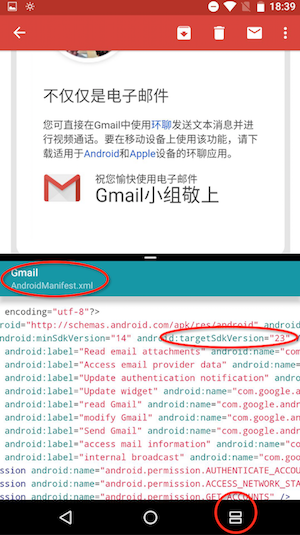
android:supportsPictureInPicture
这里不多说,Activity标签下,添加android:supportsPictureInPicture="true"即可。
|
|
Layout attributes
在Android N中,我们可以向manifest文件中添加layout节点,并设置一些新增加的属性,通过这些属性来设置分屏模式的一些行为,如最小尺寸等。
- android:defaultWidth
- android:defaultHeight
- android:gravity
- android:minimalSize
我们可以给一个Activity增加一个layout子节点:
|
|
下一篇Android N App分屏模式完全解析(下)将介绍一下分屏模式下运行的App将有哪些行为回调以及应该怎么处理等。
ps:封面图片来自于谷歌官网